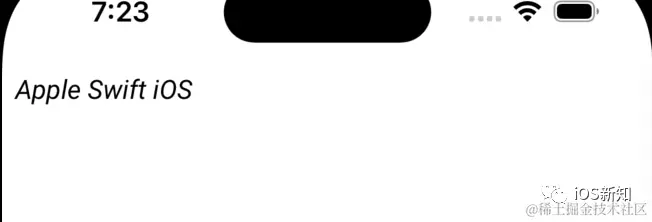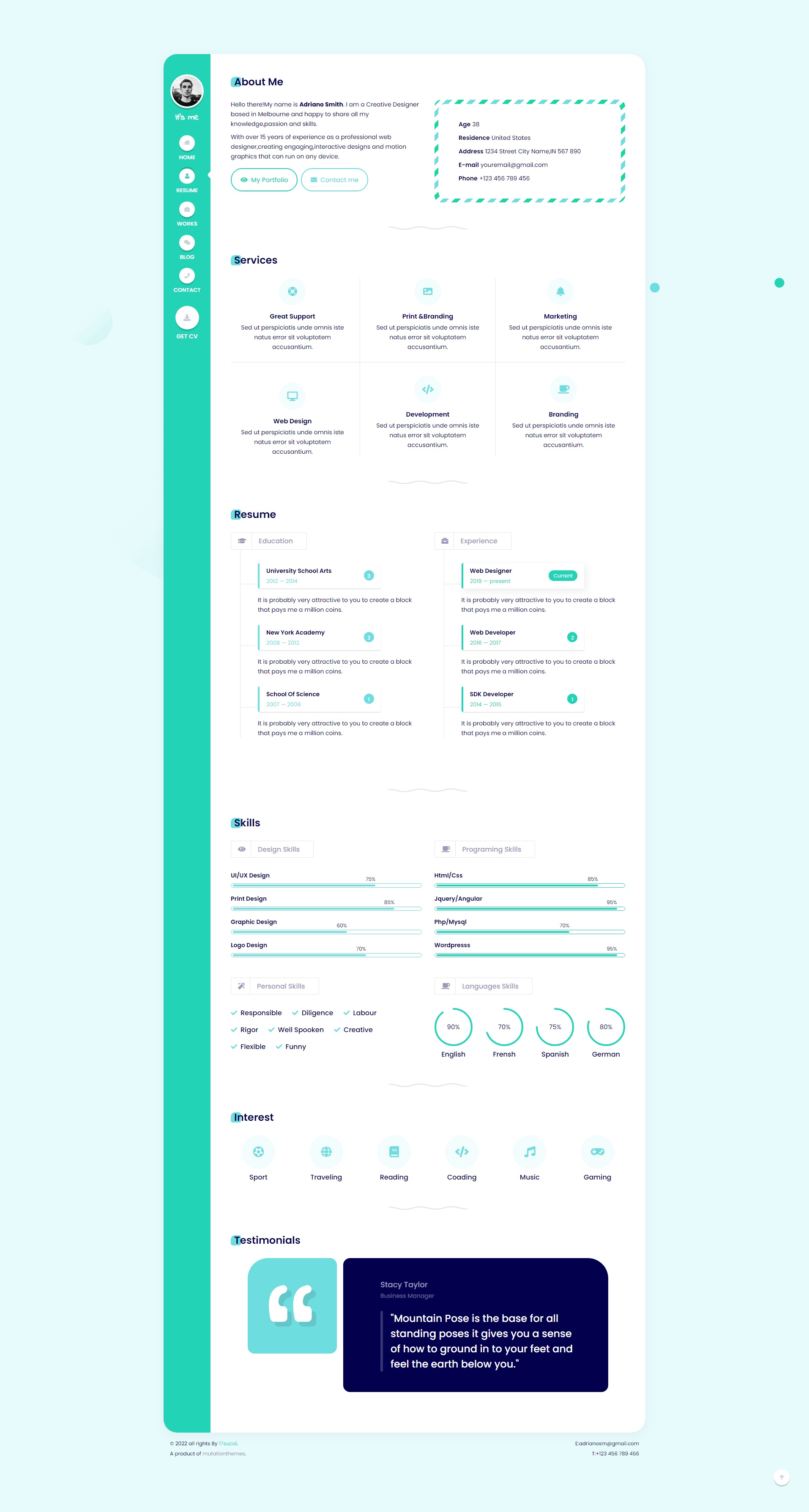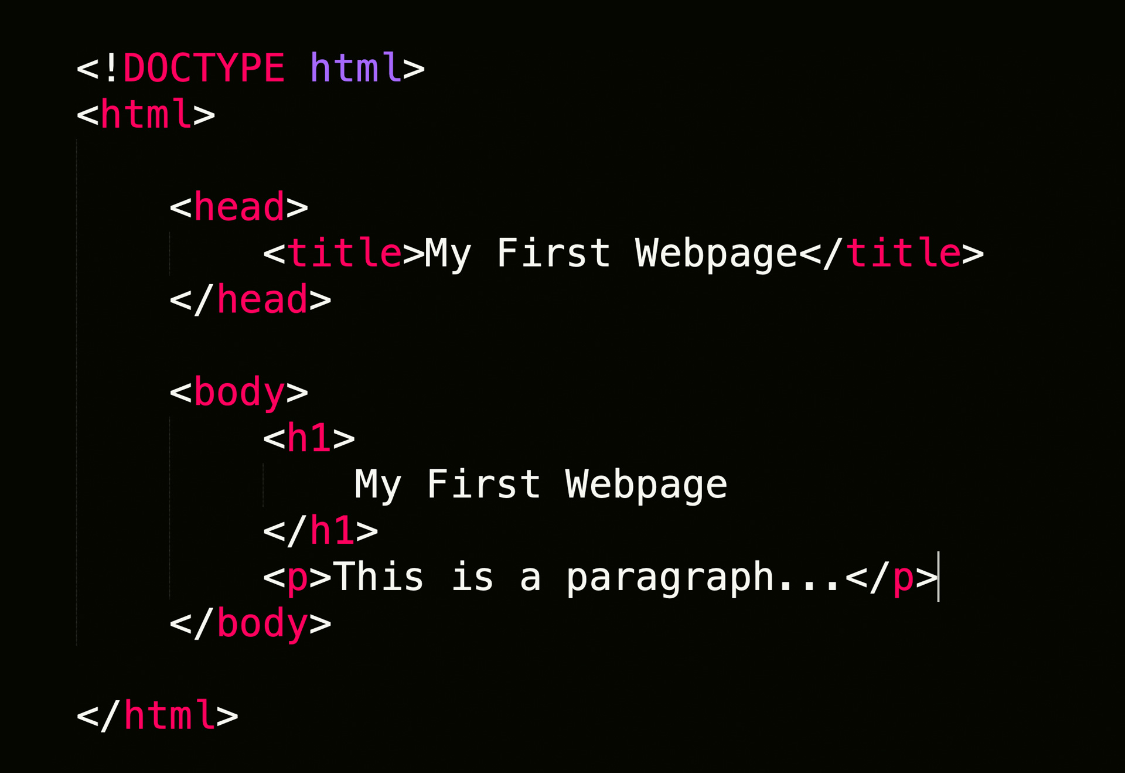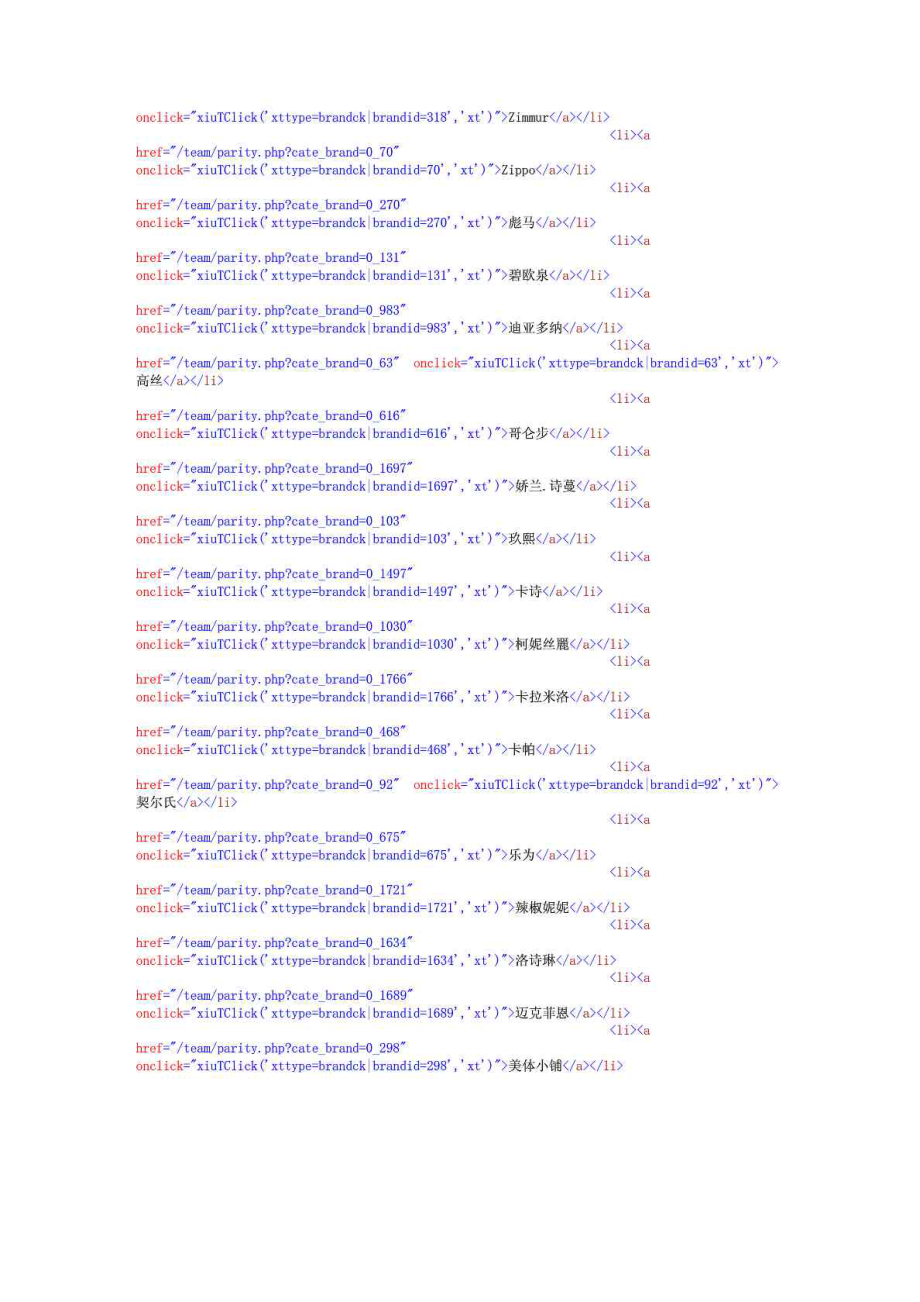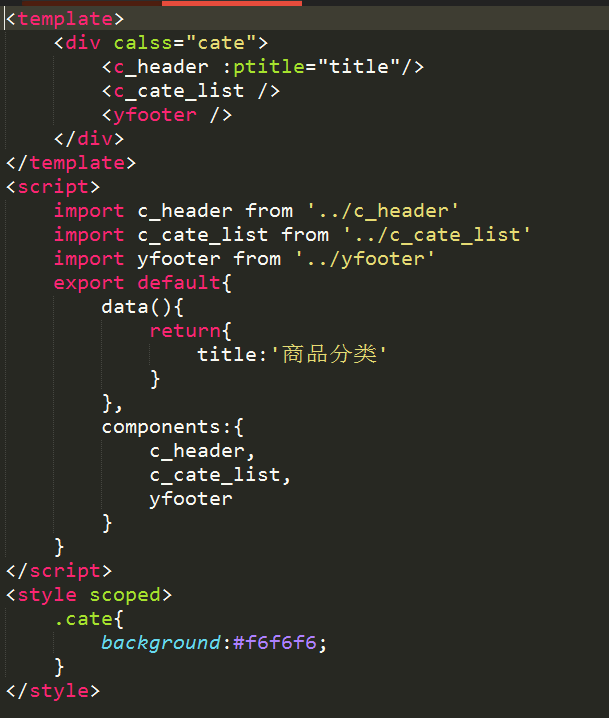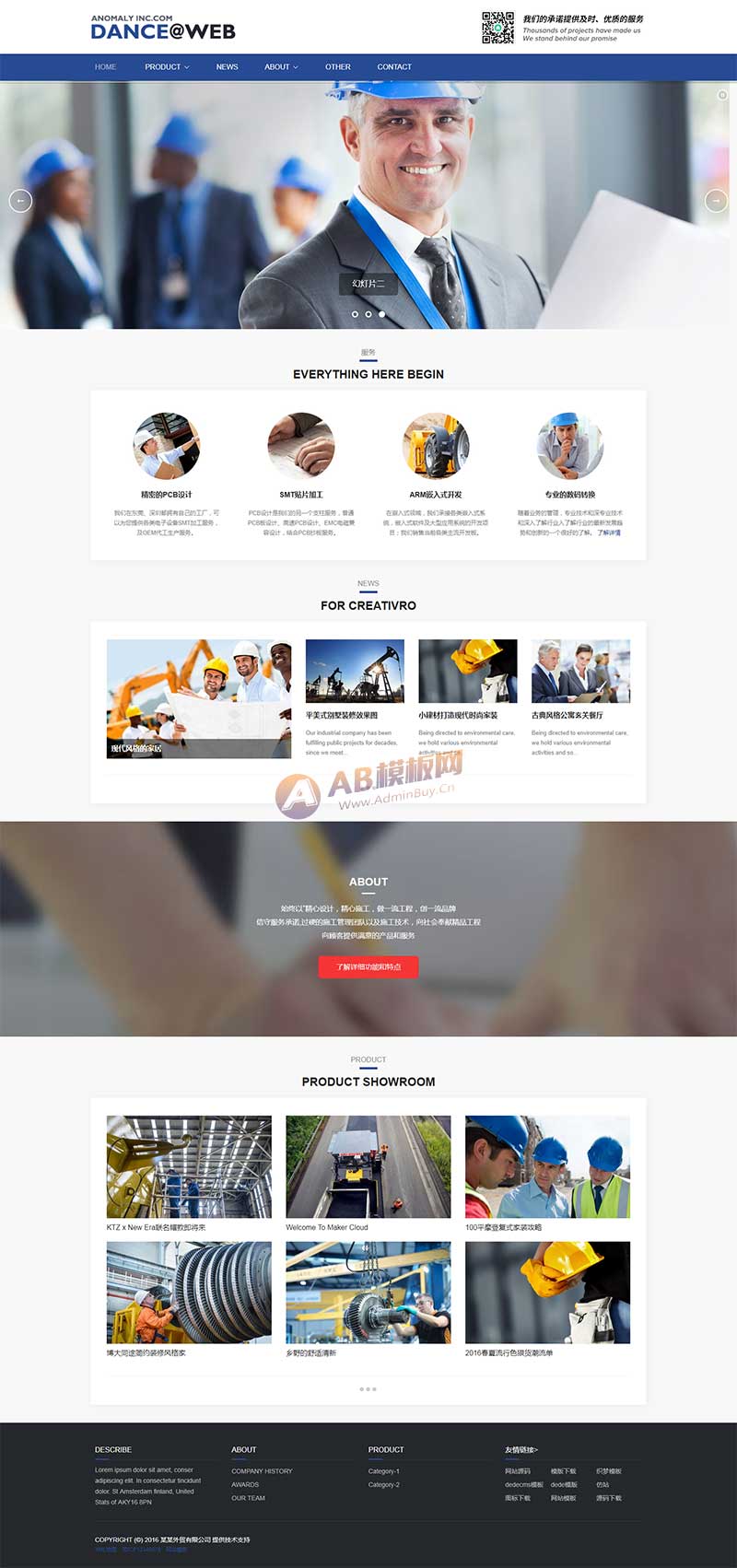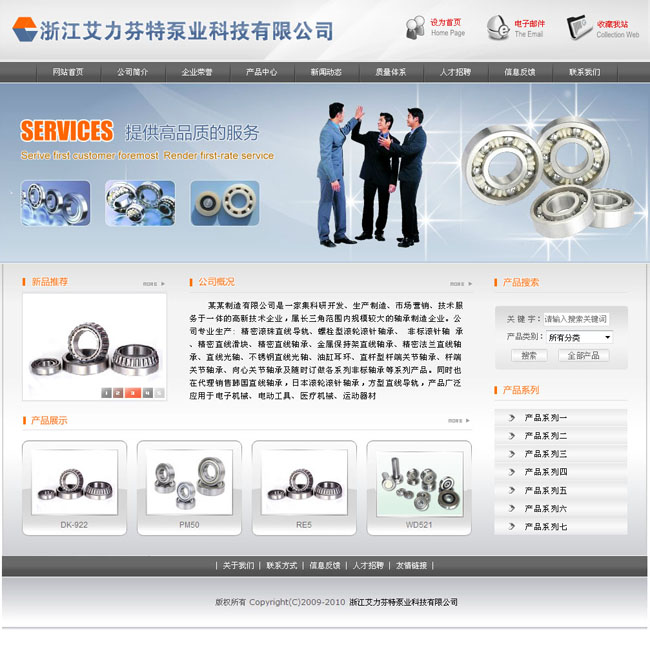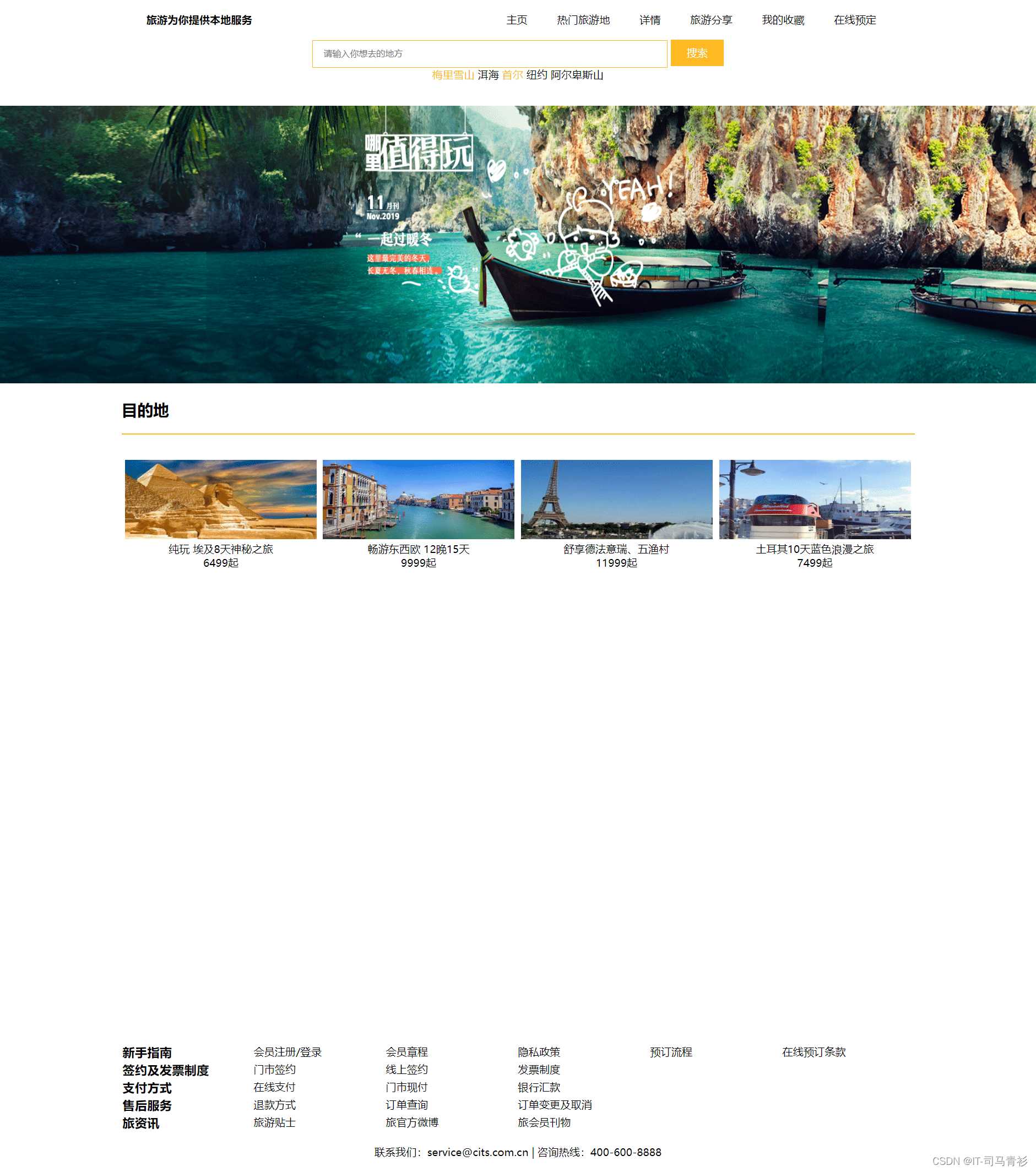前言
我们可以在 iOS 应用程序中使用自定义字体,相信大多数 iOS 开发者都知道怎么做,但是有时候我们也需要在 WKWebView 使用自定义字体,今天就来聊聊这个话题。
在 WKWebView 中使用自定义字体
我们先使用 WKWebView 的 .loadHTMLString(_:baseURL:) 方法加载一段本地的静态 HTML:
let webView = WKWebView(frame: view.bounds) view.addSubview(webView) let htmlString = """ <!doctype html> <meta name="viewport" content="width=device-width, initial-scale=1"> <div>Apple Swift iOS</div> </html> """ webView.loadHTMLString(htmlString, baseURL: nil)
可以看到效果:

默认情况下,WKWebView 会使用 Times New Roman 字体,16 号大小。
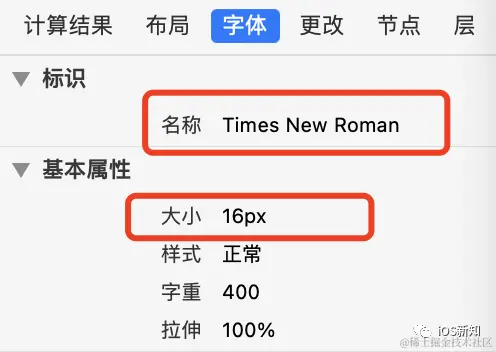
使用系统支持的字体
iOS 系统本身自带了一些字体,可以在 WebView 的 CSS 中直接使用,直接修改 CSS 中的 style 即可,比如我们改成 Zapfino 字体:
let htmlString = """ <!doctype html> <meta name="viewport" content="width=device-width, initial-scale=1"> <div style="font-family: Zapfino">Apple Swift iOS</div> </html> """

在 WKWebView 中使用自定义字体
出了系统支持的字体,有时候我们还需要使用自定义的字体,比如安卓中常用的 Roboto 斜体。
1、将字体文件导入项目中(一般是 ttf 文件):
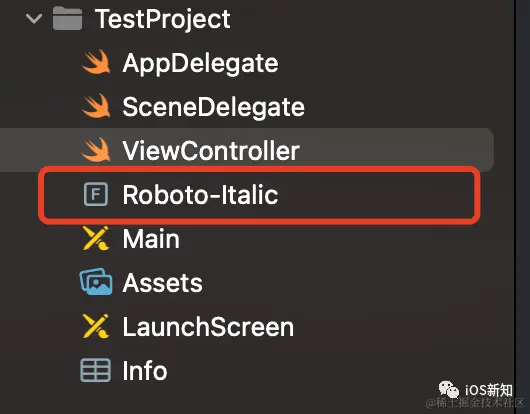
2、在 info.plist 文件中增加对应的标记:
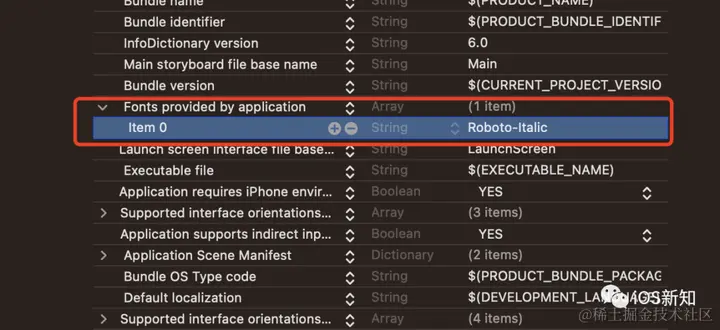
后来测试发现不做这一步也可以
3、修改 HTML 字符串
在 HTML 中,要使用自定义字体,需要使用 @font-face 关键字,这个关键字可以将自定义字体文件加载到 CSS 中,
<!doctype html>
<meta name="viewport" content="width=device-width, initial-scale=1">
<style>
@font-face {
font-family: 'Roboto-Italic';
src: url("Roboto-Italic.ttf") format('truetype');
}
</style>
<div style="font-family: Roboto-Italic">Apple Swift iOS</div>
</html>4、将 app bundle 引入 WKWebView
为了能让 WKWebView 顺利访问字体文件,需要将字体文件所在的 Bundle 路径传入,我们这里字体文件在主 Bundle,所以直接传 Bundle.main.bundleURL:
webView.loadHTMLString(htmlString, baseURL: Bundle.main.bundleURL)
最后再运行代码,就能看到 Demo 中渲染了自定义字体: